Привет.
Первый урок мы провели. Перед переходом к чтению данного текста рекомендую еще раз перечитать то, о чем мы говорили в прошлый раз. Освежатся в голове некоторые названия, и не придется открывать статью по ходу знакомства с новым материалом. Предыдущий текст доступен по следующей ссылке:
Но прежде чем перейти к новому материалу, хочу посоветовать один прием, который пригодился мне. Делайте больше скриншотов. Смысл этого в следующем. Велика вероятность того, что, однажды настроив программу, вы, возможно, очень нескоро вновь придете к тому, чтобы поменять эти настройки. Но в моменты обновлений, например, вы можете потерять то, что вы изменяли, и придется делать это заново. И если под рукой будет папка со снимками экрана, на которых у вас будут запечатлены сделанные изменения, то получится избежать долгих поисков. Один из первых кадров, которые вы должны сделать (или сохранить, благодаря нашим материалам), — это настройки автоперспективы и масштабирования по курсору (подписать картинку только не забудьте):
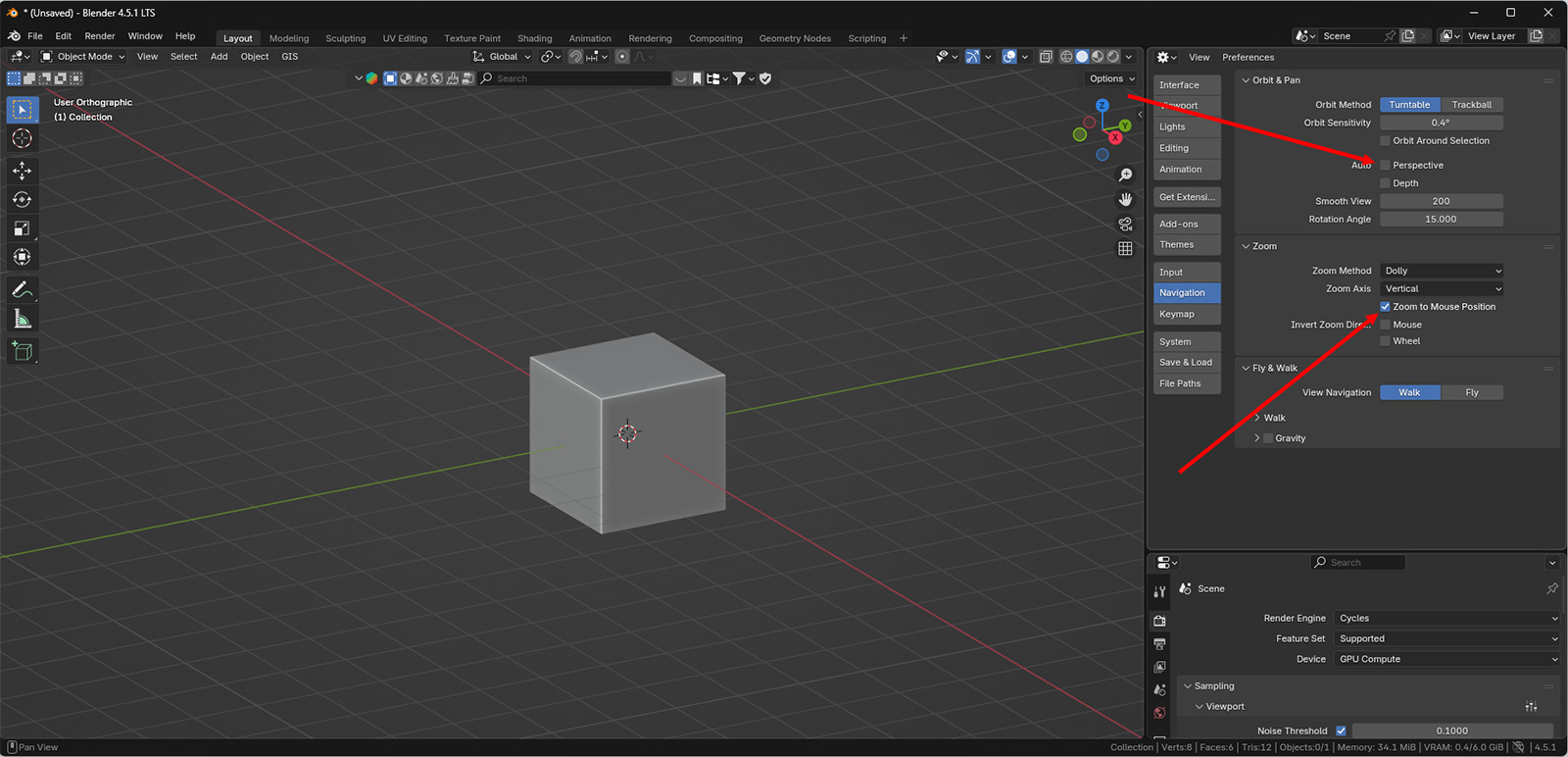
Перевод подсказок при наведении курсора на пункт меню можно будет легко найти на самой первой вкладке настроек, так что этот скриншот можете не сохранять.
Еще одну мелкую настройку я как-то пропустил, так что наверстываю. Она касается изображения моделей в окне Viewport. Смотрите сами. У вас кубик должен отображаться как-то вот так:
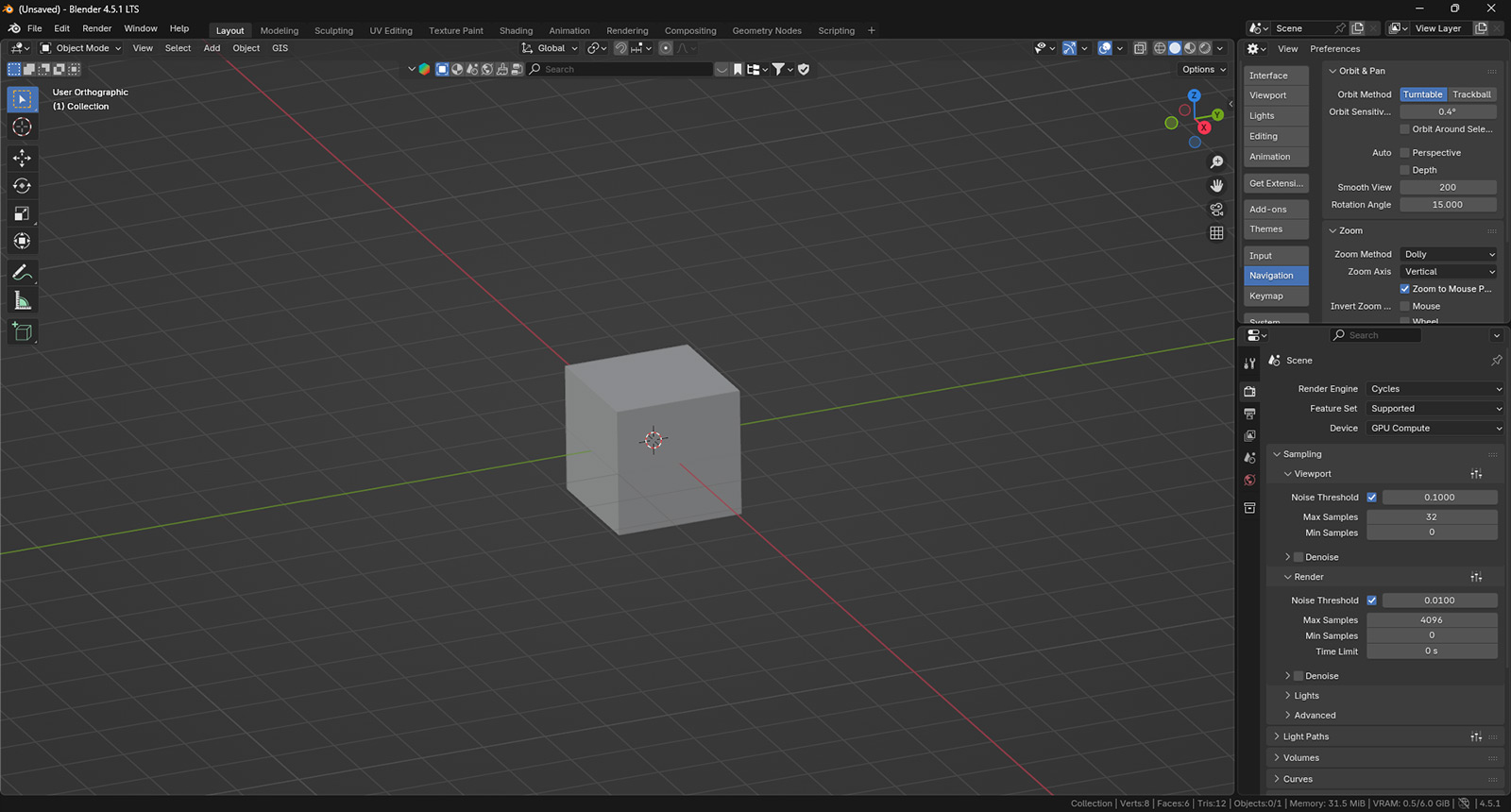
Сравните с тем, как он выглядел у меня в уроке:
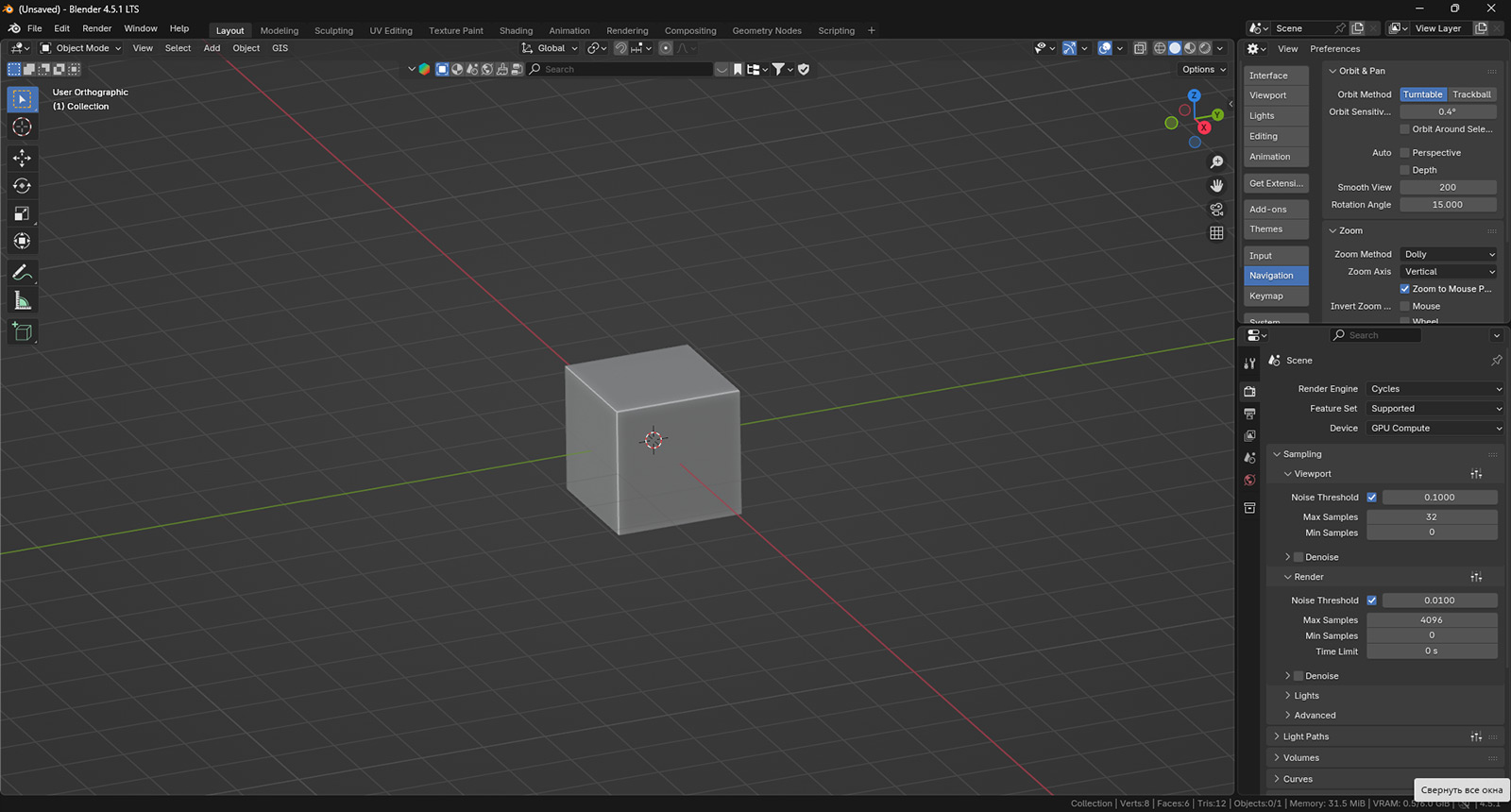
Такого изображения можно добиться вот здесь:
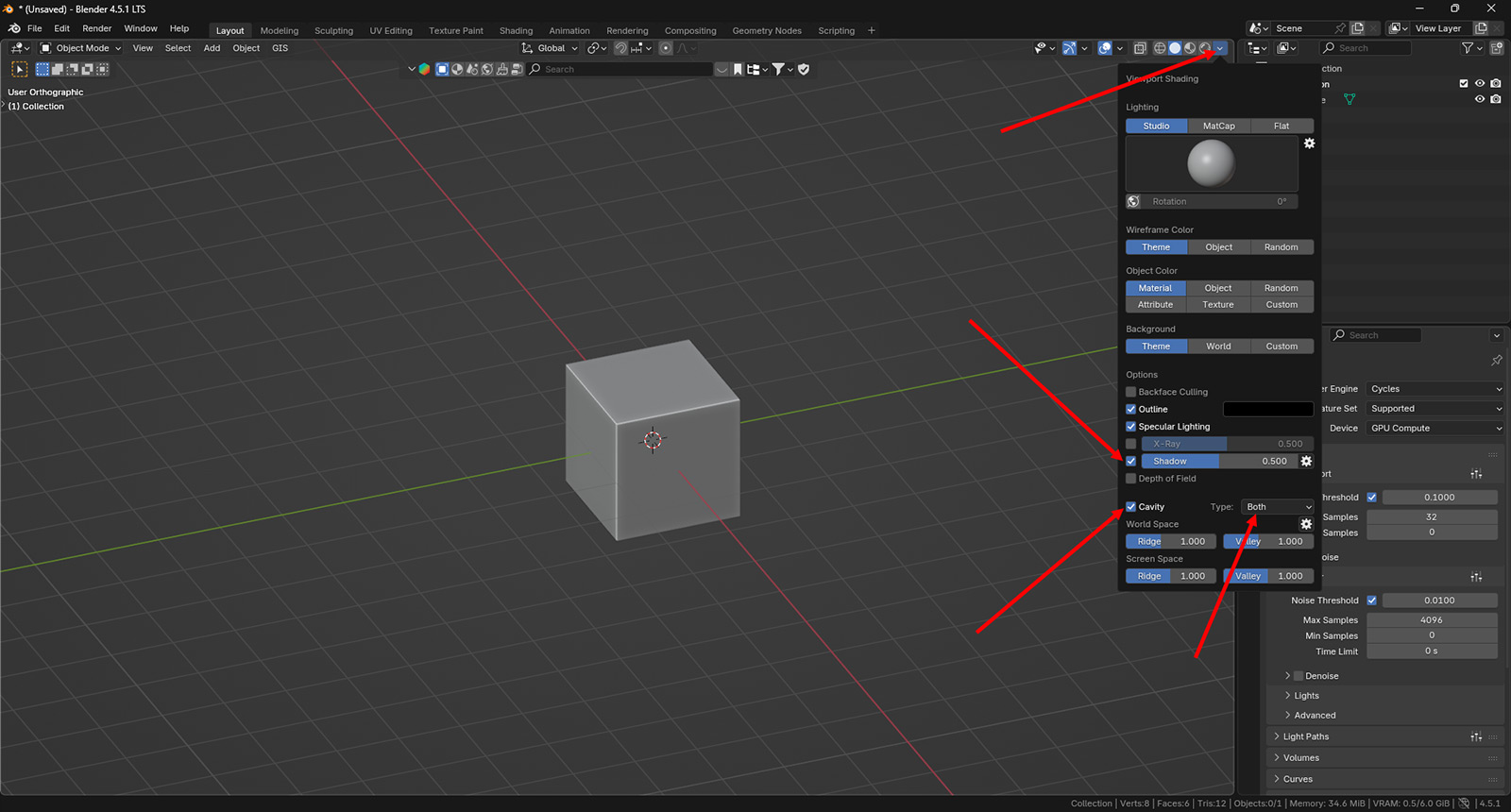
Так объекты выглядят более живыми, на мой взгляд. Теперь давайте проверим, как вы усвоили ту скромную информацию, которую мы дали в первом уроке. Сделайте так, чтобы при старте Blender кубик загружался с таким же внешним видом, как на изображении выше. Если перечитывали прошлый текст, то проблемы это не составит. Как сделаете, читайте дальше.
На следующем этапе после открытия Blender вам почти наверняка захочется поработать с моделью в окне просмотра. Основные операции с ним (окном просмотра) вынесены в правом верхнем углу. Этими операциями являются увеличение и смещение изображения. Работает это следующим образом:
Как видно, двигается именно изображение. Положение модели не меняется. Увеличение же изображения, если вы обратили внимание, происходит от центра кадра (в настройках ранее мы сделали его от курсора). Признаться, мне эти кнопки нужны ну очень редко. Все дело в том, что они полностью дублируются колесиком мыши и кнопкой Shift. Смотрите сами:
Мне сценариев, когда удобнее тащить курсор к кнопкам в правом верхнем углу, видится только два. Первый — это когда у вас левая рука занята кружкой с кофе (мой совет: никогда не пейте около компьютера). В этом случае Shift нажать просто нечем, а изображение сдвинуть нужно. Окей. Допустим. Но что же зум? Я не сразу сообразил, но один сценарий есть. Например, если вы работаете в Blender без мышки. Мало кто на это отважится, но в некоторых ситуациях это можно себе представить. Допустим, вы взяли ноутбук в дорогу для просмотра видео (мышь вроде как не нужна), а кто-то попросил показать ваши работы. В этом случае подойдет и тачпад. Курсор будет перемещаться от одного касания, двумя одновременными касаниями вы будете захватывать и крутить модель (зумить, как на сенсорном экране, можно, но не очень удобно), а этой кнопкой в правом верхнем углу Viewport увеличивать изображение. Надуманный способ, но пусть лучше он есть и не нужен. К слову о вращении модели. В традиционном сценарии она вращается кликом колесика мыши и ее перемещением либо вращением шара в трекболе. К слову, вращение шара в трекболе — более естественный процесс, поскольку он вращается ровно так же, как на экране это делает модель. Так что рекомендую присмотреться к одному из вариантов. О моем опыте работы с ними можно почитать в тексте по ссылке ниже:
Оставшиеся две кнопки вам уже знакомы (камера и перспектива). А если нет, то можно навести на них курсор и понять, что они значат. Попробуйте сделать это самостоятельно. В правом верхнем углу Viewport над кнопками, что мы только что обсудили, есть еще и изображение осей. Рекомендую его запомнить, чтобы понимать, какой вид для сцены является нулевым. А теперь давайте наведем курсор мыши на этот пузырек с осями. Вы увидите подсказку, которая отсылает вас к Numpad на вашей клавиатуре. Давайте на него понажимаем.
Вы, конечно же, заметили момент включения тачпада. Дело в том, что я пользуюсь ноутбуком Asus ROG Strix G15LV. А одной из его особенностей является встроенный в тачпад Numpad. Таким образом, либо ты пользуешься цифрами, либо курсором управляешь. Идея отличная, но исполнение на троечку. Кроме набора тапами по нужным цифрам, он ни для чего оказался не пригоден. Совместно с зажатой кнопкой Alt он не работает (для ввода Alt-кодов пригодилось бы). Но внезапно в Blender оказался полезен.

Если же у вас ноутбук без Numpad и вот такой штуки, то вам может помочь следующий вариант. Откройте в каком-нибудь окне настройки (Preferences) и выберите вкладку Input. А дальше по стрелочке на картинке:
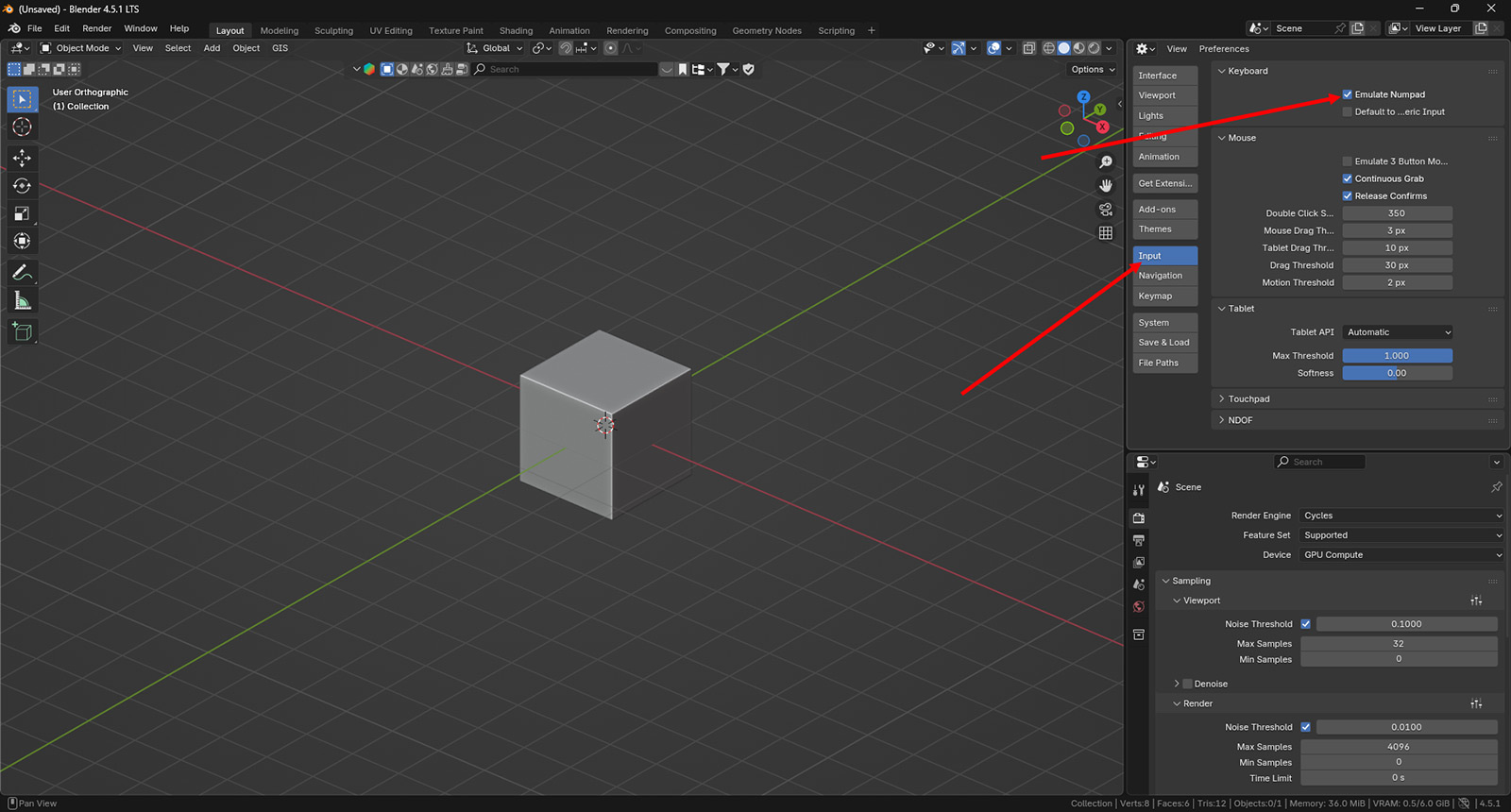
В этом случае у вас в качестве кнопок с Numpad будут работать цифры из строки над буквенным блоком.
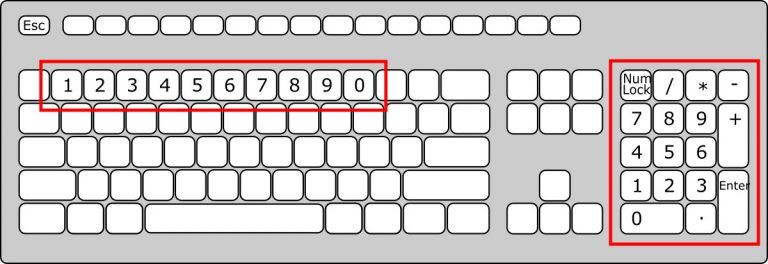
Но бдительный взор, разумеется, заметит на Numpad еще несколько кнопок. И если «+» и «–» не слишком важны, то вот кнопка «.» нам нужна. Плюс и минус, кстати, — это еще один способ увеличивать изображение (работает по положению курсора, если настройка активирована). Но вернемся к точке. На ранних этапах она вам может быть не особо нужна, поскольку объектов в вашей сцене будет не так уж и много. Но когда их много, да еще и они перекрывают друг друга, то эта самая точка может оказаться спасением. Смотрите, как она работает:
То есть принцип работы функции в том, чтобы в вашем окне Viewport появился объект, который вы выбрали. Это может понадобиться еще и в случае, если вы внезапно что-то нажали и объекты в сцене куда-то улетели. С помощью той самой точки на Numpad они вернутся во Viewport. Также, уверен, вы обратили внимание на то, что искомый кубик в сцене я выбрал не путем указания его в окне просмотра сцены, а с помощью окна в правом верхнем углу (оно называется Outliner). В этом окне у вас будет содержаться весь перечень объектов, которые есть в данной сцене. И эти объекты желательно сразу же как-то называть, чтобы потом не запутаться. Для этого нужно навести курсор на объект в окне Outliner и щелкнуть по нему два раза левой кнопкой мыши (ЛКМ). Название станет корректируемым, и вы сможете его изменить. Попробуйте.
А теперь давайте ознакомимся со стандартными объектами, которые есть в Blender. Для этого удалите из сцены куб так, как мы это делали в первом уроке. Заодно вспомните, как это можно делать без мышки.
А теперь, когда у вас пустое пространство, давайте добавим в него какой-нибудь другой объект. Это также можно делать двумя способами. Первый — с помощью блуждания мыши по окну Viewport. Для этого вам потребуется найти вкладку Add, а затем, кликнув по ней мышкой, навести курсор на пункт Mesh. Да, вы часто будете слышать это слово. Оно тождественно объемному объекту в сцене.
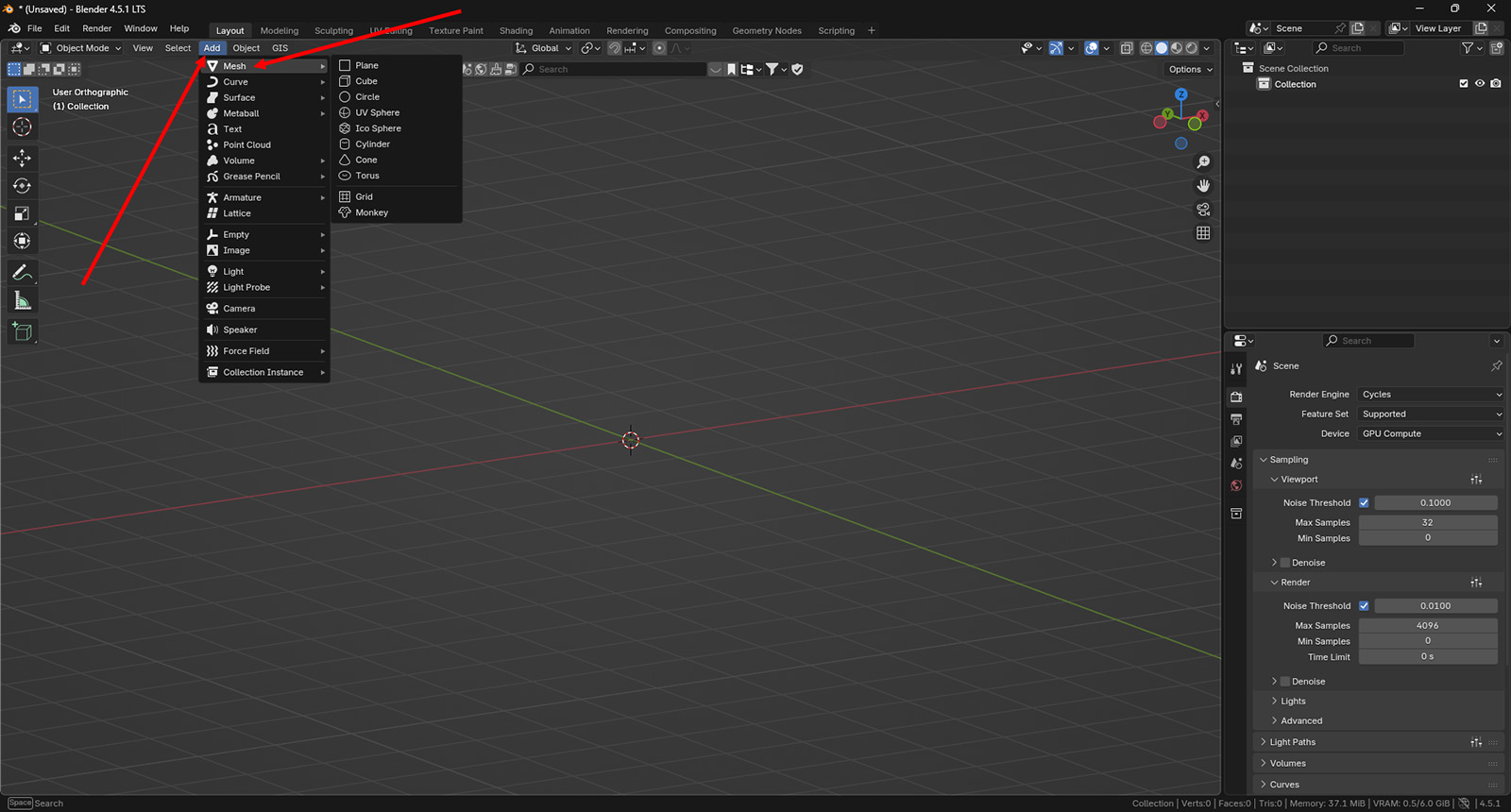
После того как вы навели курсор на Mesh, необходимо выбрать, какой именно объект вам нужен. Как вы можете видеть, их не очень много, но с их помощью вы сможете получить объект любой сложности. Но думаю, что по описанию первого способа их добавления вы поняли, что я не большой его сторонник. Все потому, что есть второй способ. Его удобно запускать с помощью клавиатуры, нажав сочетание клавиш Shift + A. В этом случае вам не придется никуда тянуть курсор, поскольку всплывающее меню с теми же самыми пунктами, что выпадают при клике по вкладке Add, открывается непосредственно там, где находится курсор в текущий момент. Главное, чтобы курсор был в пределах окна Viewport.
Но есть и еще более крутой способ. Раньше он состоял в том, что можно было запомнить горячие клавиши в соответствии с теми буквами, которые в некоторых меню подчеркиваются. В этом случае вам можно было бы нажать Shift + A + M + C, и у вас появлялся куб. Сочетание Shift + A + M + P добавляло плоскость и т.п. Главным было запомнить, какие буквы в названии нужного объекта были подчеркнуты. Сегодня подчеркивание убрано. И, казалось бы, нужно елозить мышкой, но альтернативное решение оказалось еще удобнее. Теперь, чтобы получить куб, нужно нажать Shift + A, а затем просто начать набирать слово CUBE. Аналогично для остальных объектов. Это одновременно и отложит в голове верные английские названия объектов, и продемонстрирует, насколько быстрее делать именно так, а не с помощью курсора и мыши.
Ваша задача сегодня состоит в следующем: Добавьте и удалите каждый из объектов сначала с помощью мыши, а потом с помощью только лишь клавиш. Сформируйте собственное мнение о том, как вам удобнее. Ставлю на клавиши.
Забыл одну маленькую тонкость. При добавлении объектов с помощью клавиш следите за тем, чтобы у вас была активна английская раскладка. Если будет включен русский язык, то при нажатии на Shift + A нужное меню откроется, но набором букв нужный объект выбрать уже не удастся. Если же вы используете Punto Switcher, то при смене языка написанного текста у вас будет появляться перед символами английская «А», которую придется удалять. Так что для скорости держите раскладку на английском языке.
На сегодня хватит. Тренируйтесь. Многого сказано не было, но, как показывает практика, лучше запоминать по чуть-чуть, чем утомляться от больших объемов в короткие сроки. Это как с похудением. Можно быстро добиться результата дефицитом калорий, но быть нервным, раздражительным и видеть во сне еду. Думаю, что это не наш путь. Перед каждым новым выпуском перечитывайте предыдущий, повторяйте действия, и вы ничего не забудете. Процесс работы с данной программой я бы назвал долгозапрягаемым, но резво скачущим. Когда база закрепится в голове и вы не будете впадать в ступор, все последующие вещи окажутся легкими и естественными. Потерпите.
Смелых идей, отличных изобретений и успешных продуктов. Удачи!
P.S. Не забывайте анализировать потенциальное назначение этого опыта лично для вас. Если, конечно, у вас еще нет этого понимания.